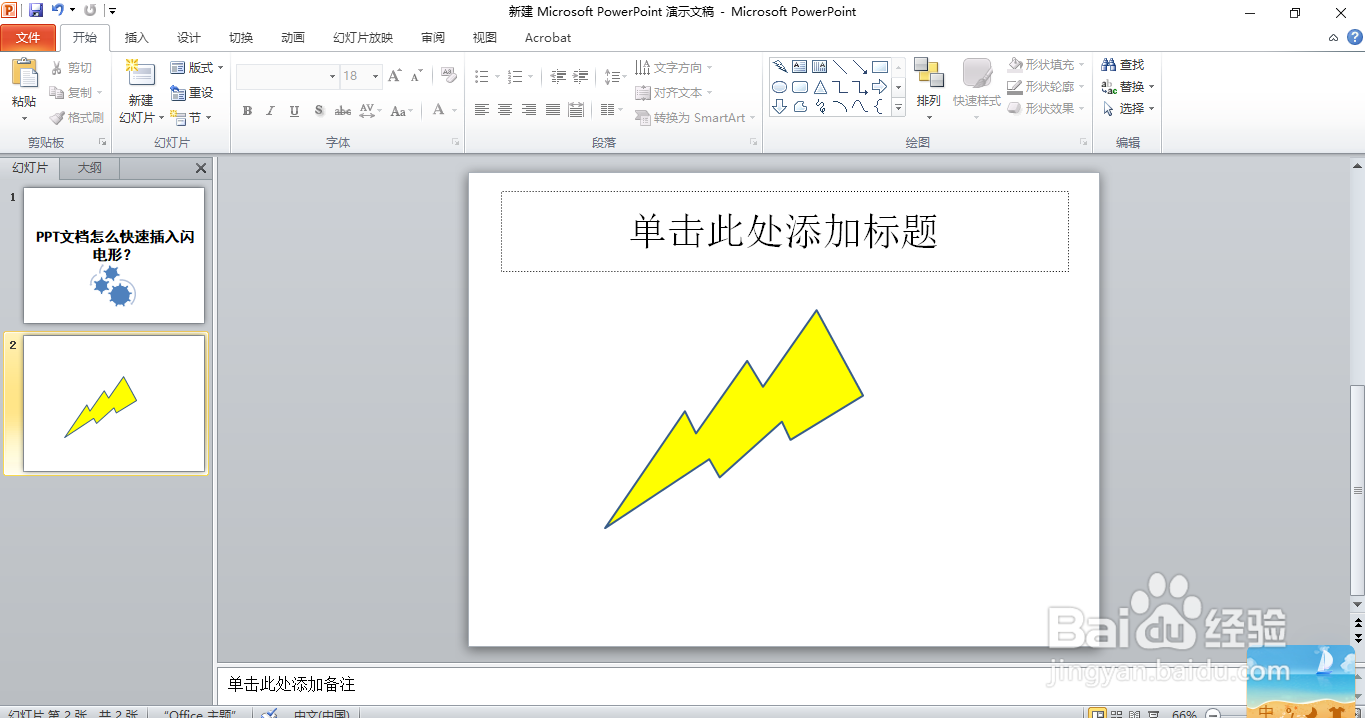1、一、打开一个PPT文档,选中需要插入图案的幻灯片,在菜单栏上选择“插入”选项卡。

2、二、在“插入”选项卡里,找到并点击“形状”选项。

3、三、在“形状”的下拉菜单中,在“基本形状”里找到并选择“闪电形”。
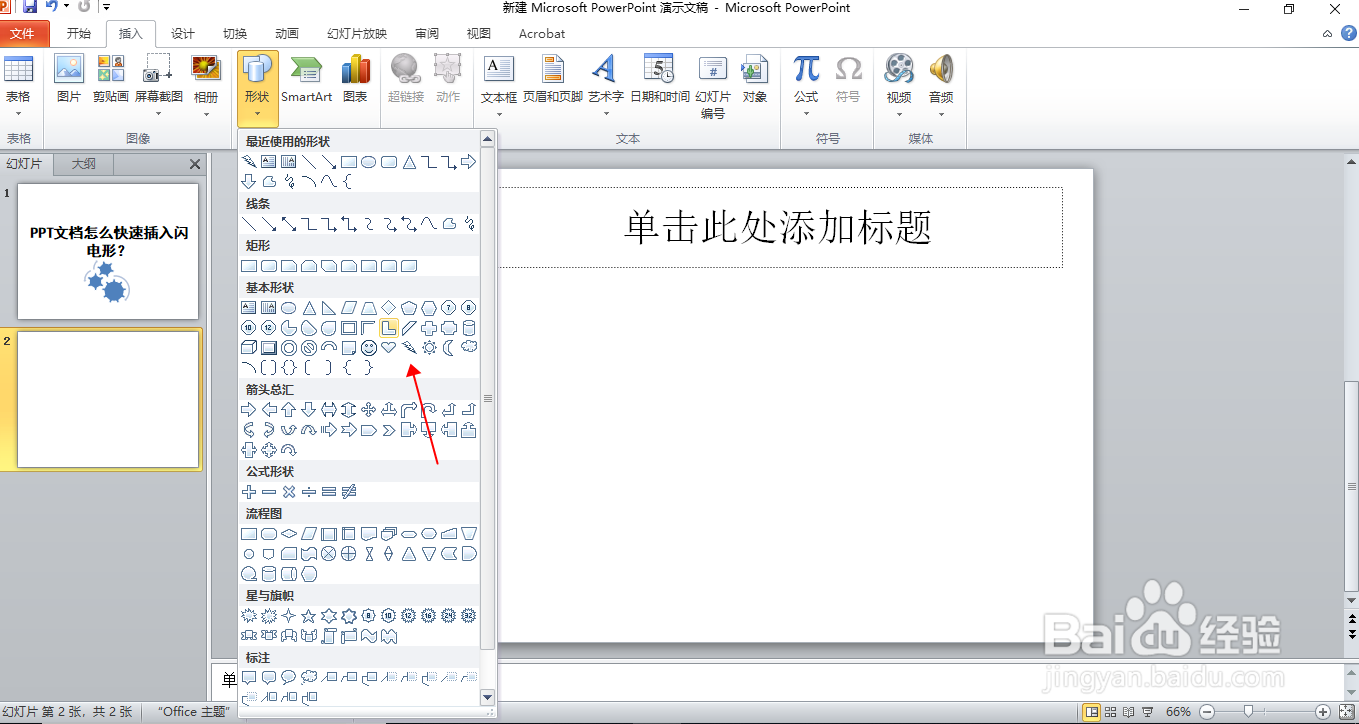
4、四、然后在PPT幻灯片中的合适位置,按住鼠标左键画一个闪电形。
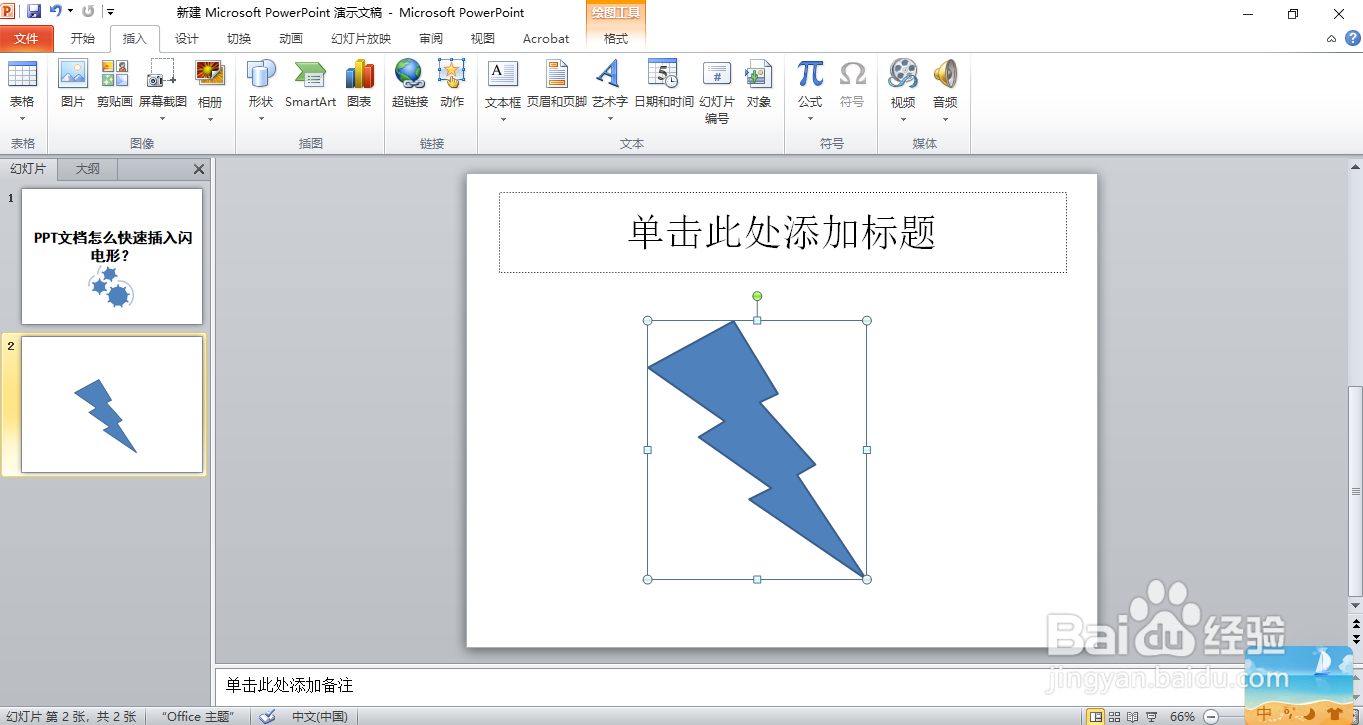
5、五、选中该图案,通过调整图案上的绿点可以旋转图案至合适角度。

6、六、选择图案,选择“绘图工具-格式”选项卡,选择“形状填充”,选择合适的颜色。
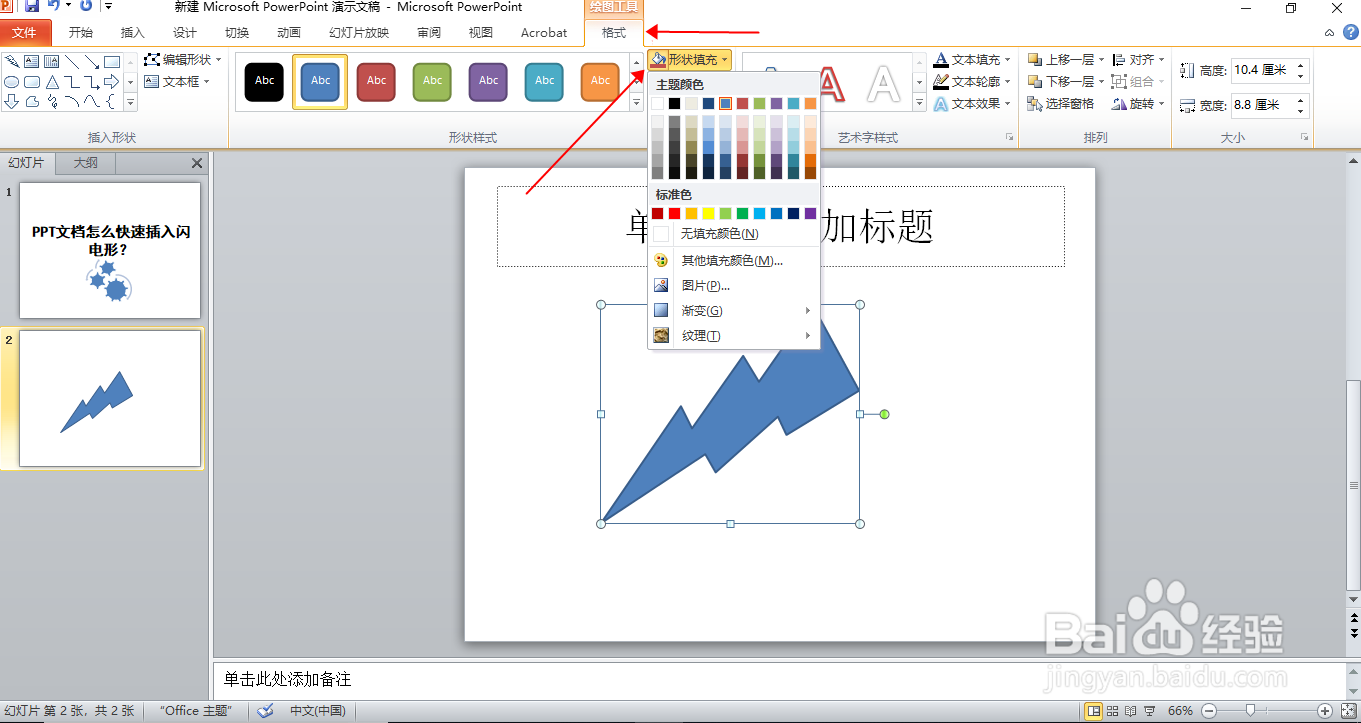
7、七、这样,PPT文档里的闪电形就快速制作完成了,效果如图所示。
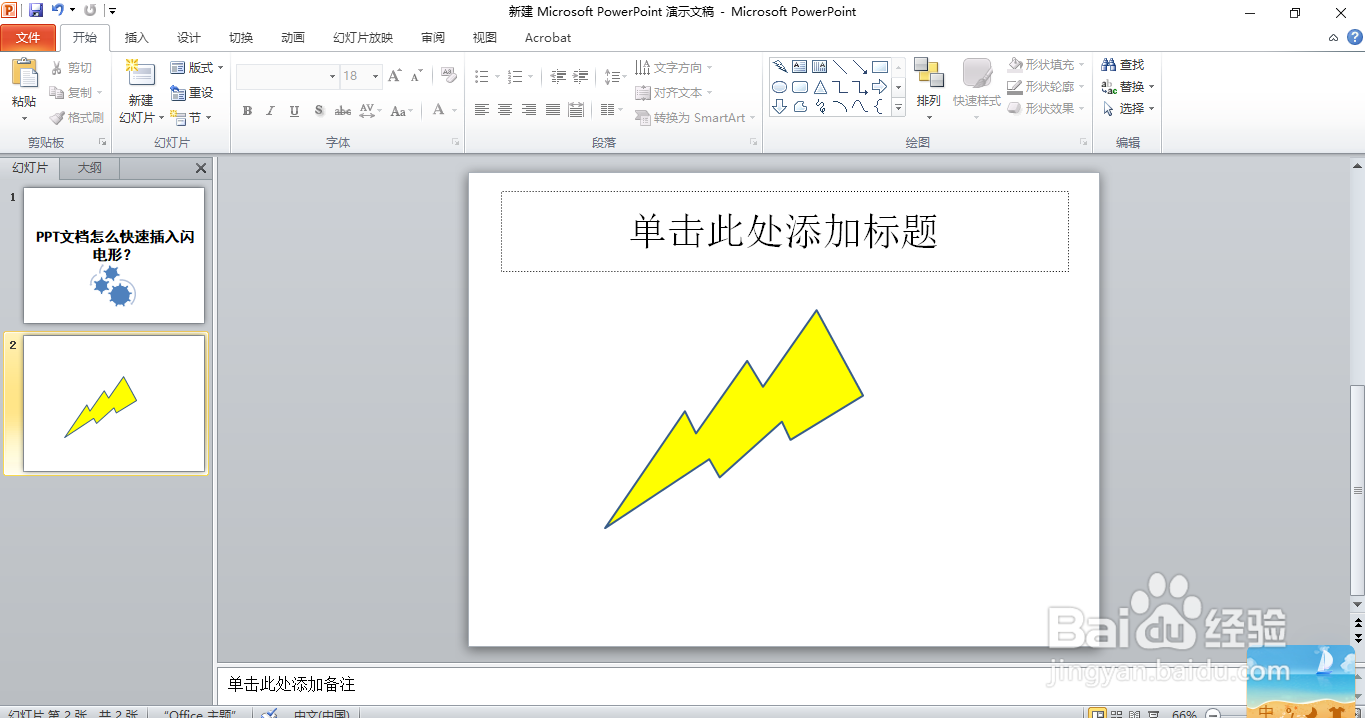
1、一、打开一个PPT文档,选中需要插入图案的幻灯片,在菜单栏上选择“插入”选项卡。

2、二、在“插入”选项卡里,找到并点击“形状”选项。

3、三、在“形状”的下拉菜单中,在“基本形状”里找到并选择“闪电形”。
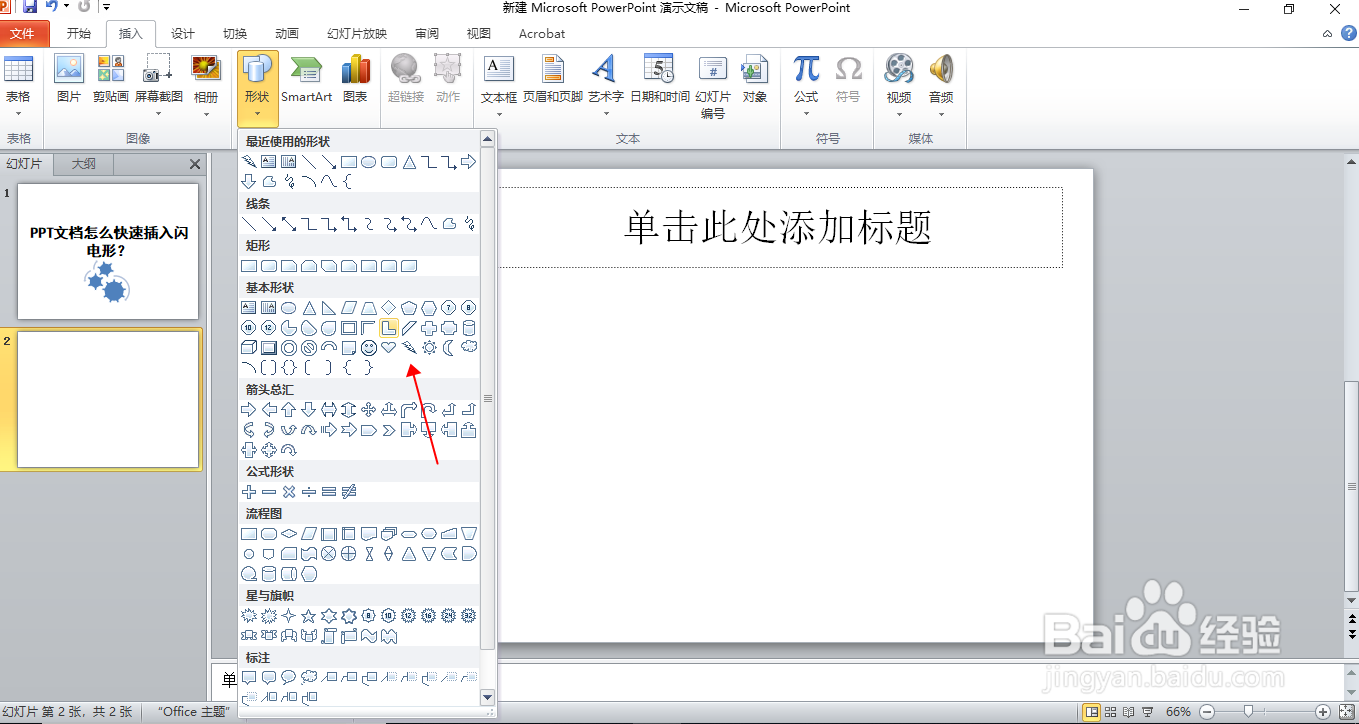
4、四、然后在PPT幻灯片中的合适位置,按住鼠标左键画一个闪电形。
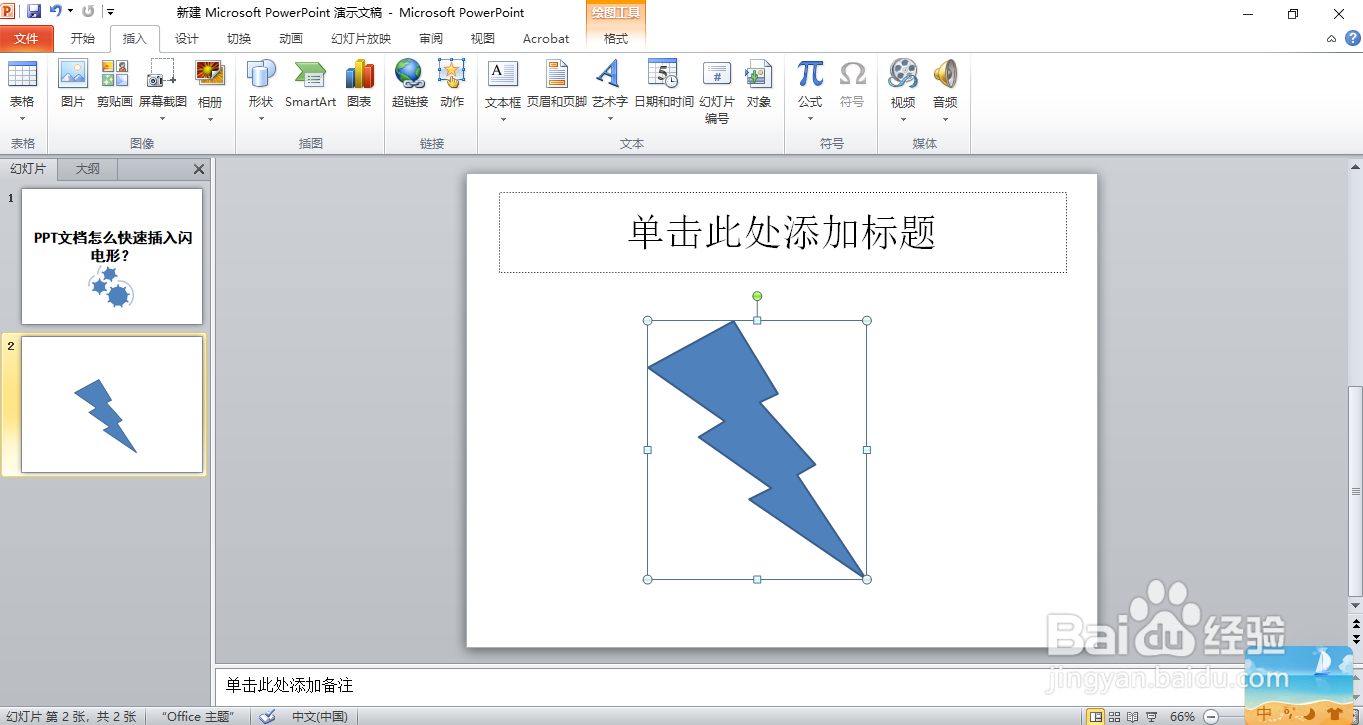
5、五、选中该图案,通过调整图案上的绿点可以旋转图案至合适角度。

6、六、选择图案,选择“绘图工具-格式”选项卡,选择“形状填充”,选择合适的颜色。
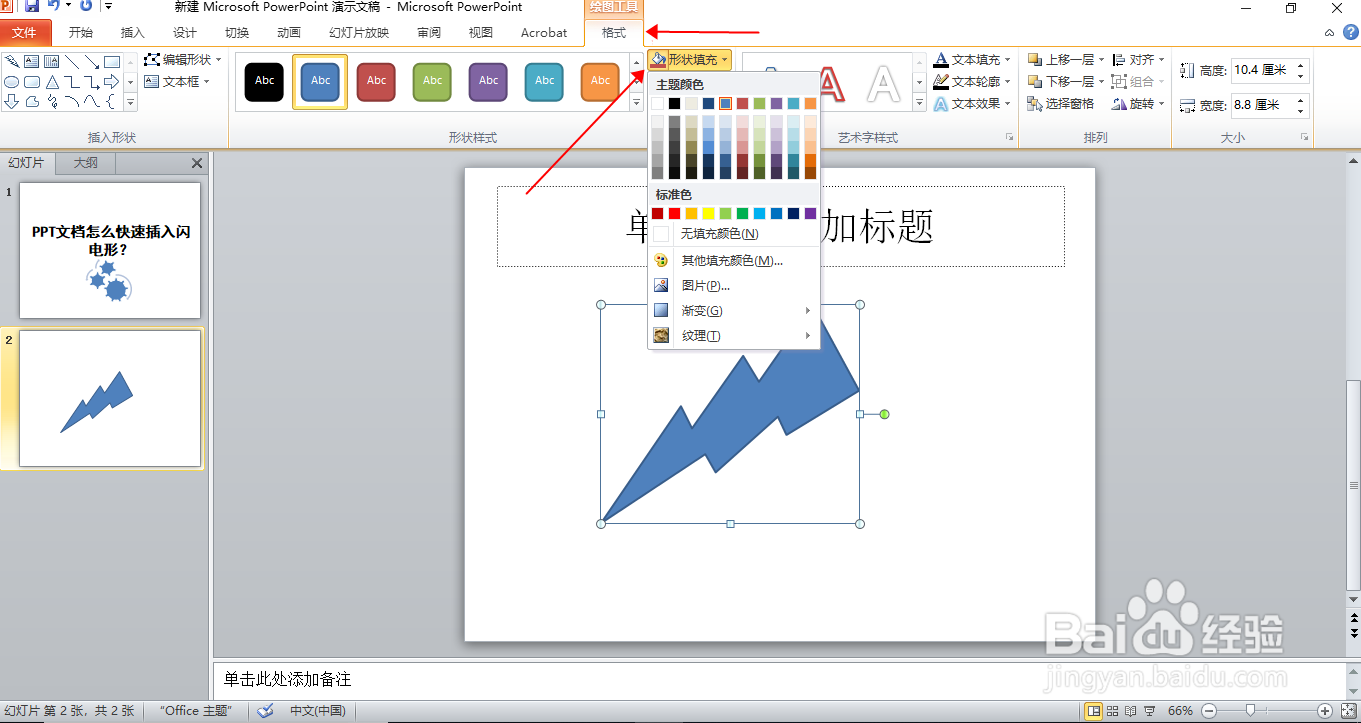
7、七、这样,PPT文档里的闪电形就快速制作完成了,效果如图所示。